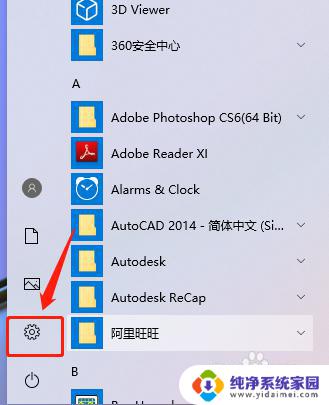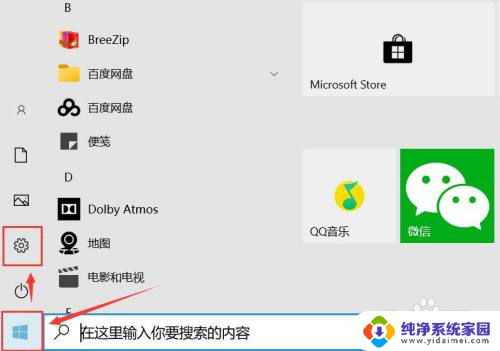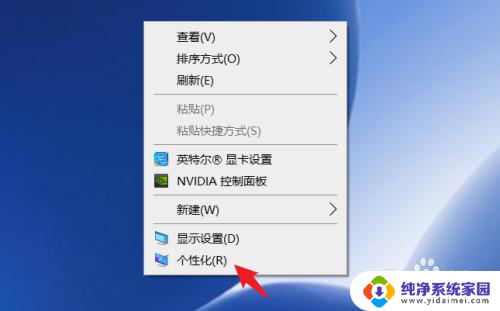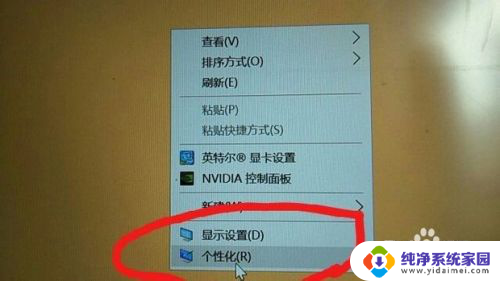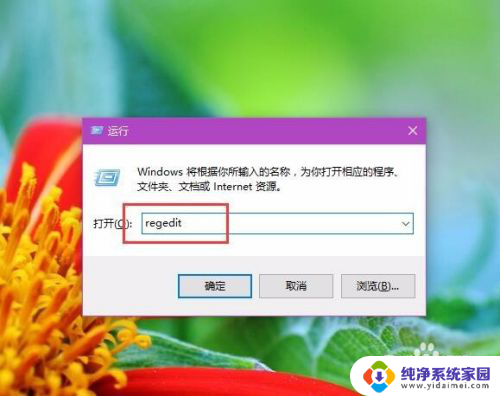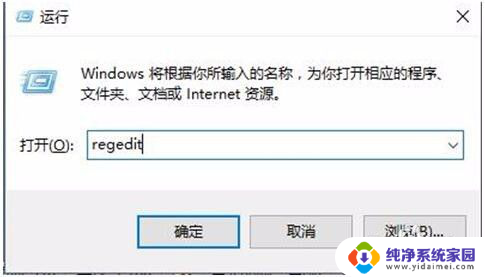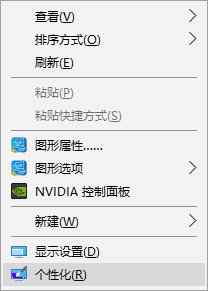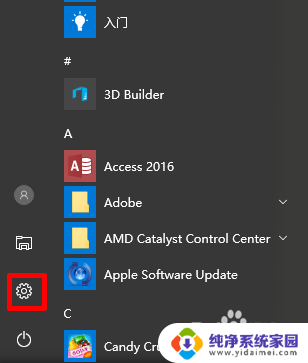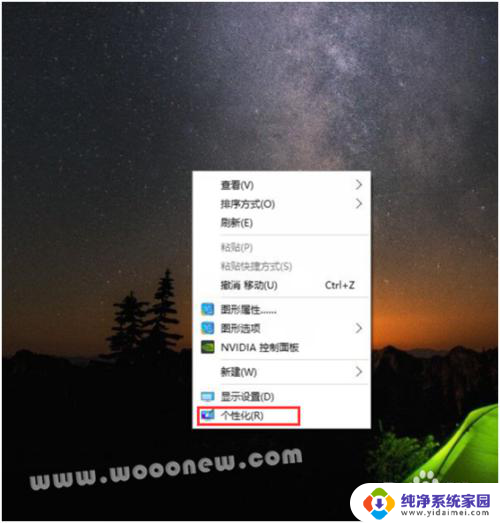win10不小心删除了我的电脑 win10中我的电脑图标删除了怎么恢复
更新时间:2023-09-18 13:50:00作者:jiang
win10不小心删除了我的电脑,Win10操作系统是目前广泛使用的电脑系统之一,然而在使用过程中,我们有时会不小心删除一些重要的图标,比如我的电脑图标,当我们发现我的电脑图标不见了,可能会感到困惑和焦虑。面对这种情况,我们应该如何恢复我的电脑图标呢?接下来本文将为大家介绍几种简单有效的方法,帮助大家解决这一问题。
步骤如下:
1.首先,我们在win10系统电脑桌面,右键点击选择【个性化】
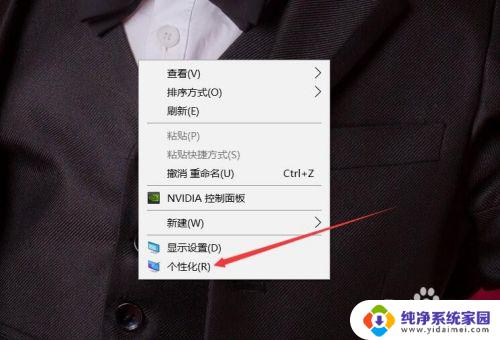
2.打开设置窗口后,默认打开的是背景选项,点击左侧【主题】
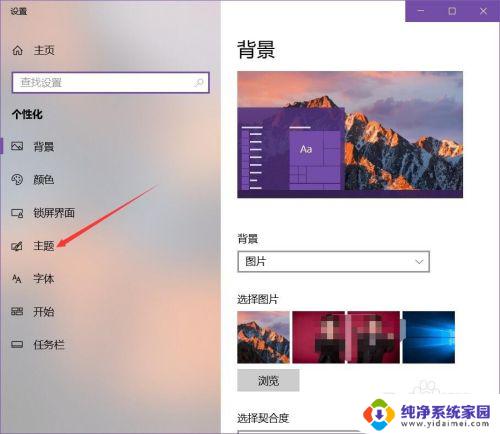
3.打开主题设置界面,向下滑动鼠标
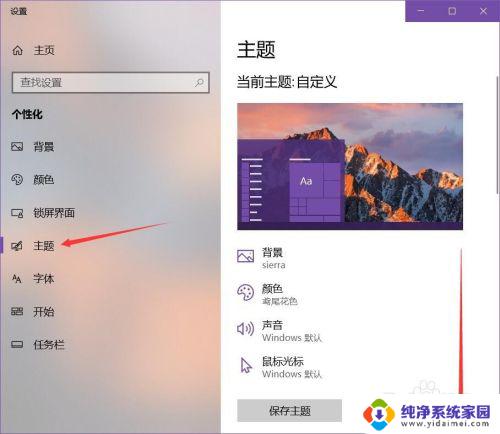
4.在相关设置中,点击【桌面图标设置】选项
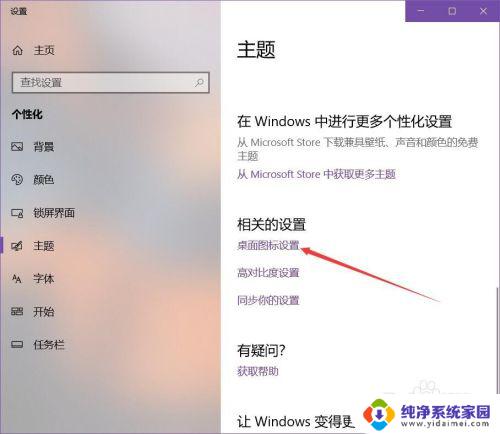
5.打开桌面图标设置,就可以看到电脑系统中自带的图标了。将【计算机】进行勾选

6.点击【应用】按钮,就可以看到桌面显示【此电脑】这个图标了
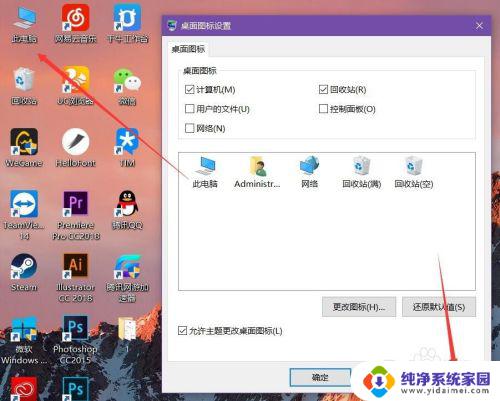
以上是Win10不小心删除了我的电脑的全部内容的步骤,需要的用户可以按照这些步骤进行操作,希望这能有所帮助。